快速链接:【JavaWeb项目实训】——总目录
JavaWeb实训第一天:
eclipseJEE安装+配置Tomcat+项目环境搭建
一、安装 EclipseJee
下载链接:Eclipse官网
安装教程:EclipseJee百度安装教程
我的参考安装目录:
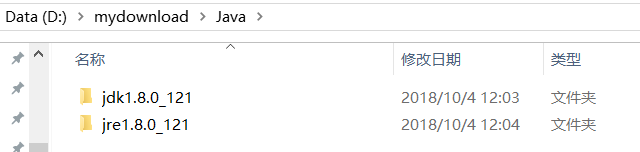
二、配置JDK和Tomcat环境变量
1、打开系统环境变量

2、新建系统环境变量
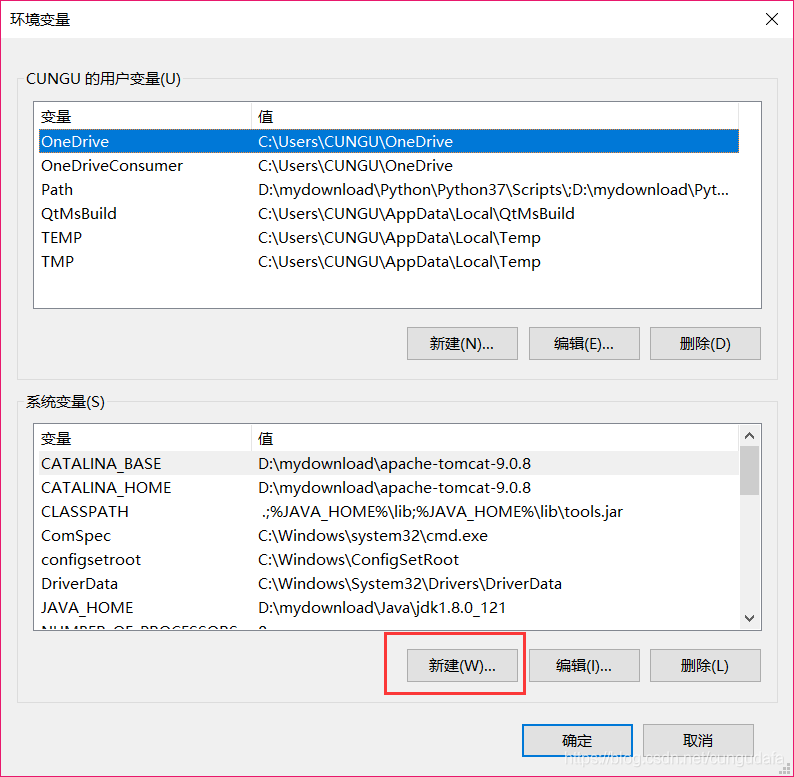
需要新建的有:
1
CATALINA_BASE
D:\mydownload\apache-tomcat-9.0.8
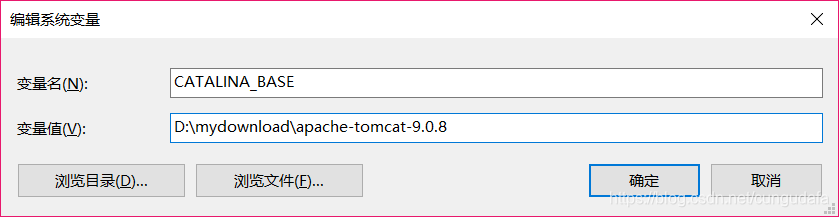
2
CATALINA_HOME
D:\mydownload\apache-tomcat-9.0.8
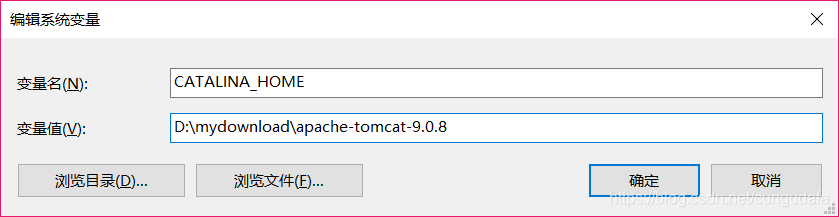
3
JAVA_HOME
D:\mydownload\Java\jdk1.8.0_121
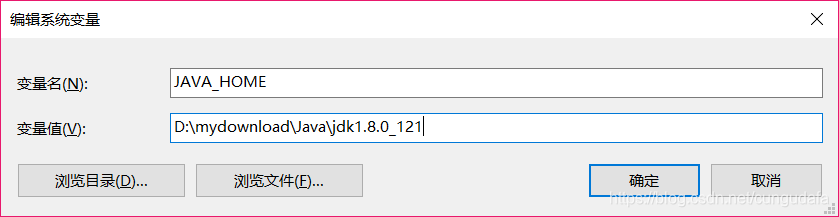
4
CLASSPATH
.;%JAVA_HOME%\lib;%JAVA_HOME%\lib\tools.jar
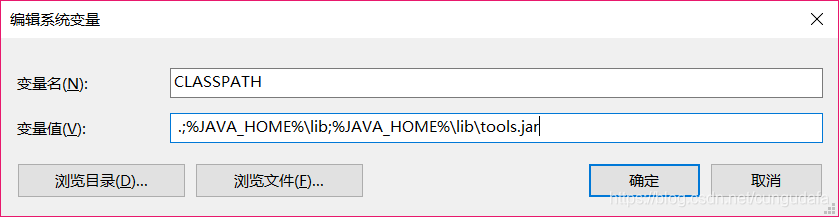
完成如图:
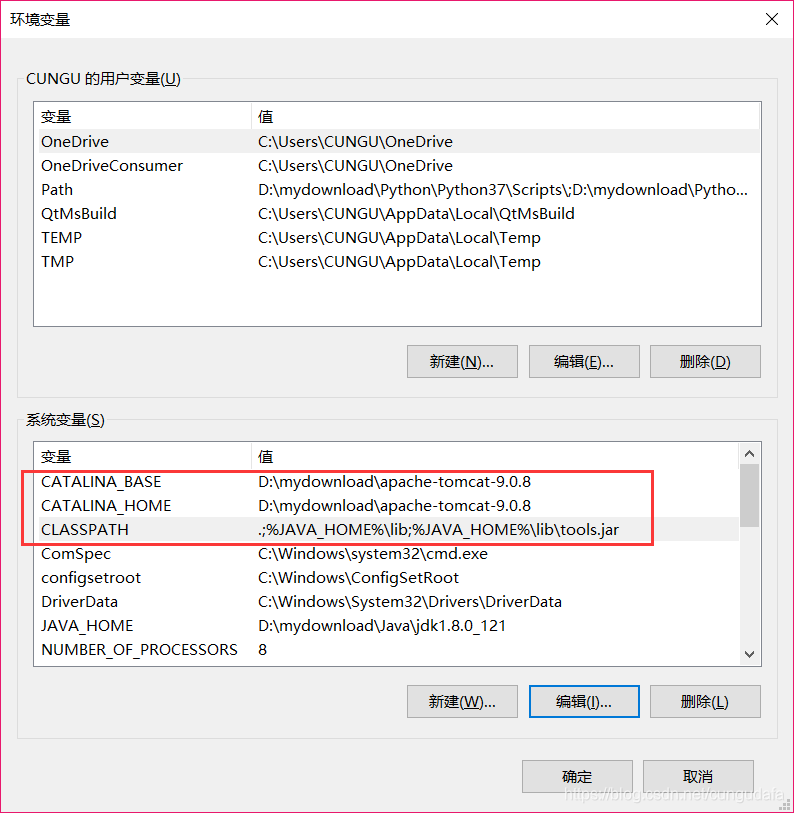
5 编辑path:添加3条路径、分别复制进入哦!
%JAVA_HOME%\bin
%JAVA_HOME%\jre\bin
%CATALINA_HOME%\bin
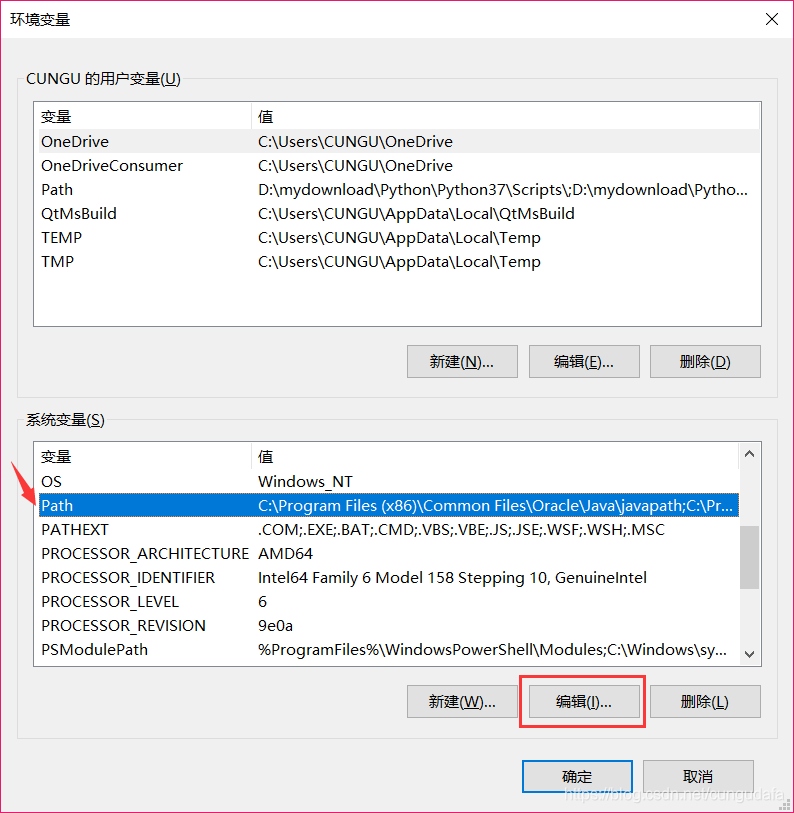
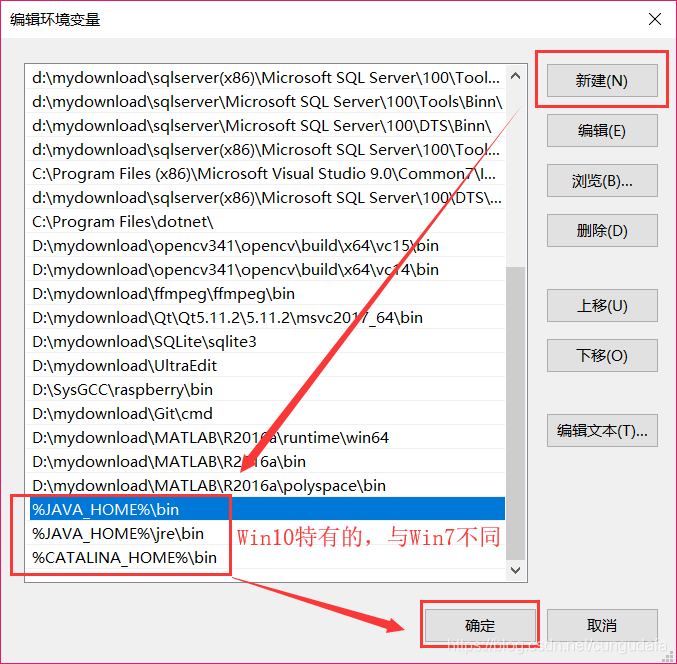
扫描二维码关注公众号,回复:
5039787 查看本文章


6 检查是否配置成功、及安装Tomcat9
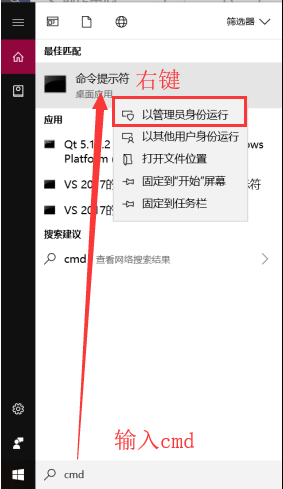
输入:
service install tomcat9
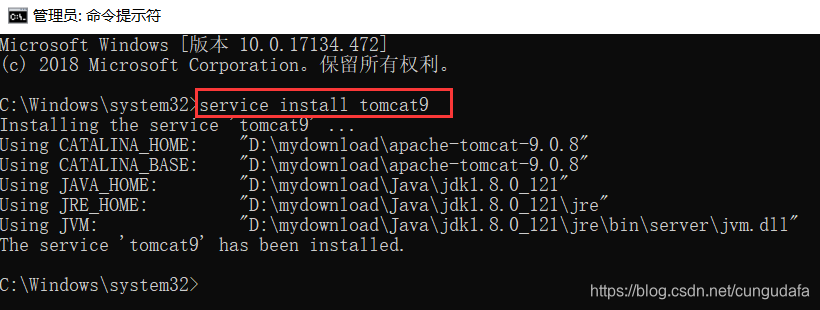
7 运行服务,找到Tomcat,点击启动!
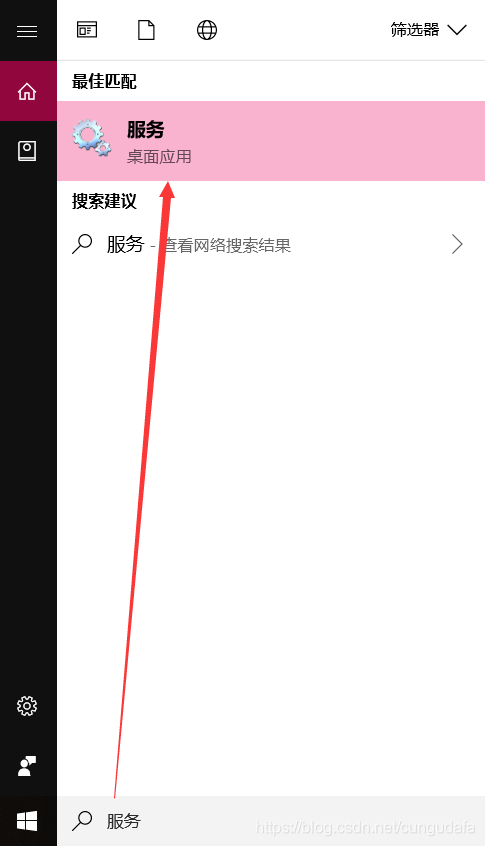
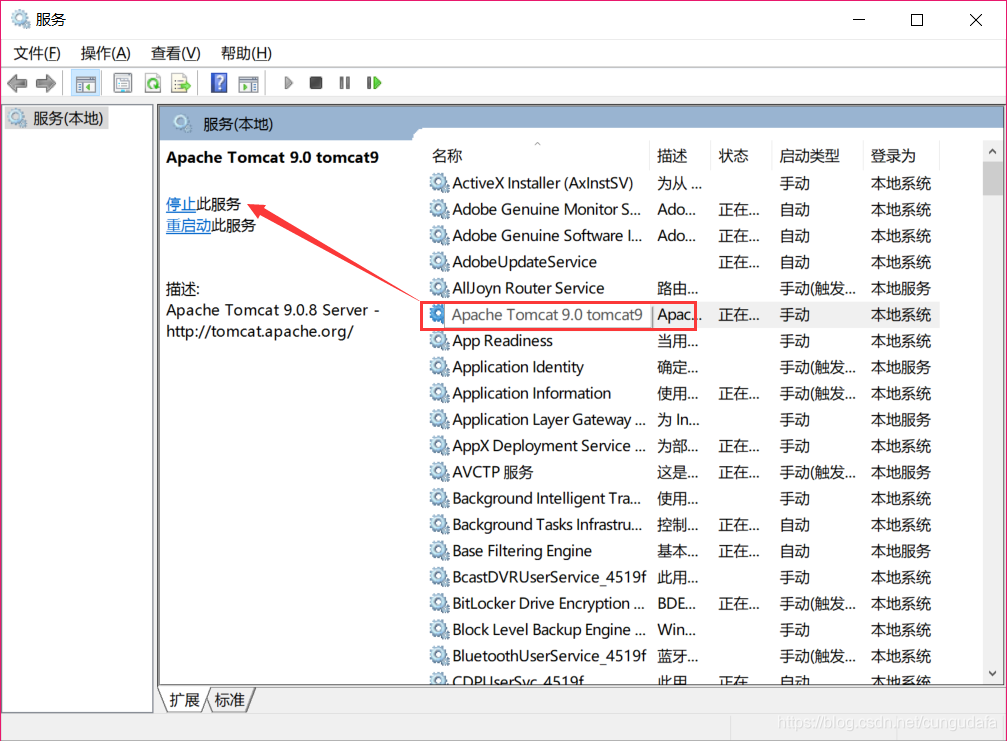
打开网页输入:http://localhost:8080/
http://localhost:8080/
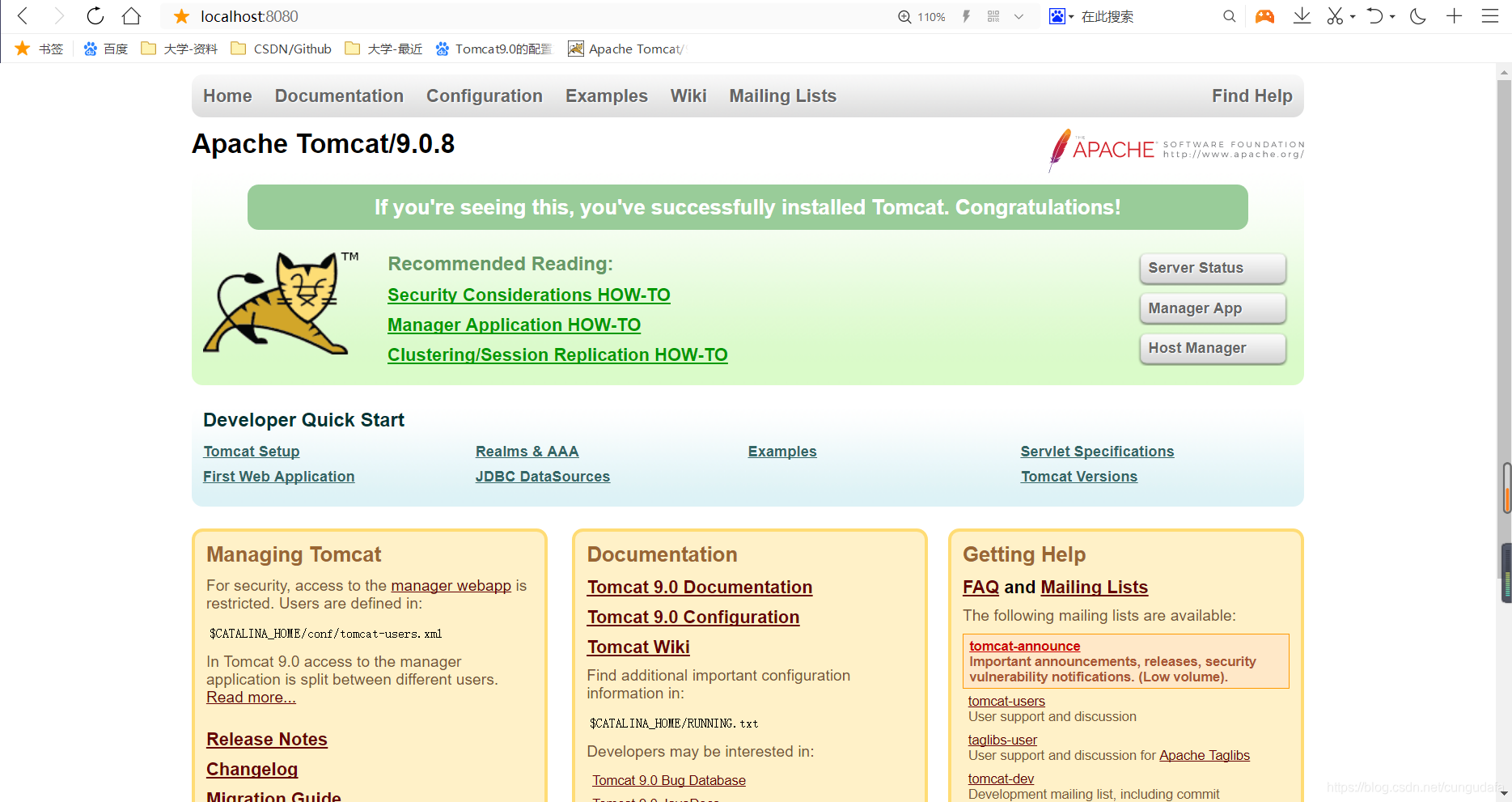
注意: 这个界面不能关!关掉就是关掉猫!
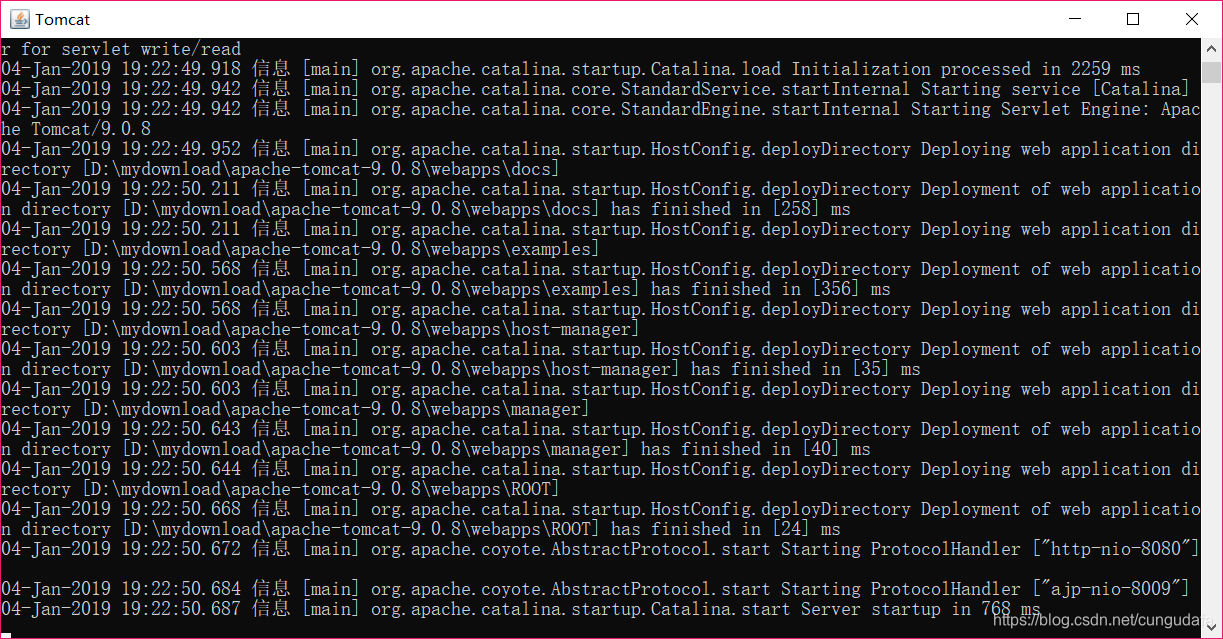
三、Helloworld
1、创建项目:File->New->Dynamic Web Project
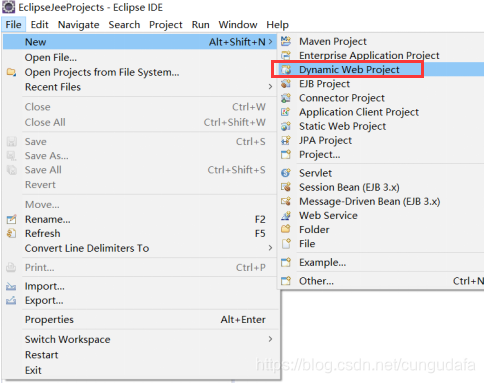
太晚了,Day2继续~